Придерживайтесь просмотра шоу, предлагаемого только одним телевизионным провайдером, может быть менее захватывающим. Однако вы можете одновременно войти только в одну учетную запись TV на своем iPhone. Чтобы получить больше удовольствия, вы можете узнать как сменить тв провайдера на iPhone и наслаждайтесь различными шоу. С помощью всего нескольких нажатий и небольшой настройки параметров вы можете переключаться между вашими подписчиками, чтобы смотреть больше сериалов, фильмов и шоу. Между тем, эта статья предлагает вам дополнительные советы о том, как смотреть шоу с подпиской на Mac с iPhone без приложения для ТВ.
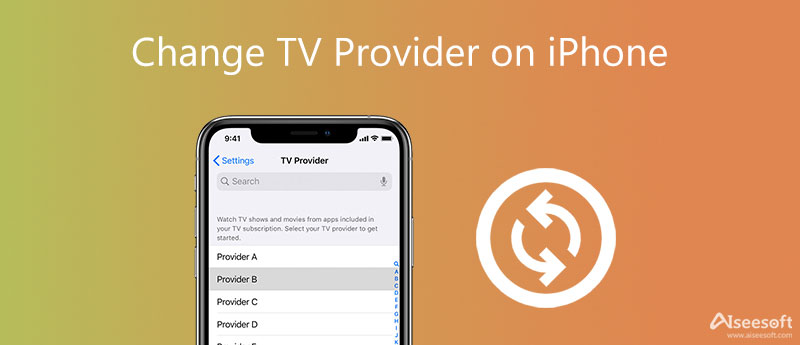
Существует множество потоковых сервисов, на некоторые из которых вы можете подписаться. Знание того, как сменить провайдера ТВ на iPhone, может избавить вас от необходимости каждый раз вводить данные для входа в поддерживаемые ТВ-приложения и наслаждаться большим количеством шоу. И если ваш измененный ТВ-провайдер поддерживает единый вход, вы автоматически войдете в поддерживаемые приложения, которые являются частью вашей подписки, без повторного ввода информации. Теперь у вас могут возникнуть вопросы типа: где находится ТВ провайдер на айфоне и как его поменять. Продолжайте читать, чтобы найти ответы.
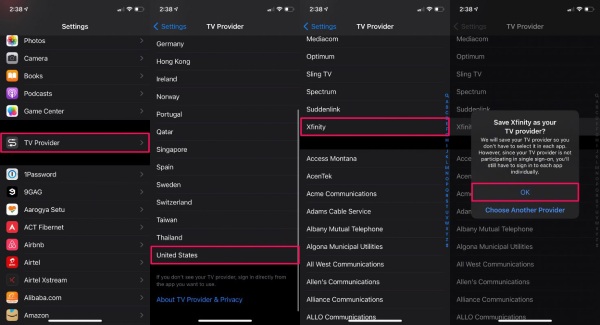
Вы можете входить в поддерживаемые ТВ-приложения, такие как Hulu и другие, на всех ваших устройствах iOS и даже в Apple TV, если вы используете iCloud Keychain. Однако, если у вашего ТВ-провайдера нет этой функции, вам необходимо вручную входить в каждое приложение с данными вашей учетной записи.
Не загружая никаких телевизионных приложений на Mac, вы по-прежнему можете смотреть на Mac свои подписные передачи с iPhone, такие как Hulu, Netflix и т. д. мощный Зеркало телефона Aiseesoft может транслировать экран вашего телефона на любой компьютер, который вы хотите. Хотя вы можете использовать QuickTime Player для трансляции экрана вашего iPhone на Mac, Mac не будет одновременно воспроизводить звук на вашем телефоне, и вы сможете видеть только изображение. Однако с помощью Phone Mirror вы можете одновременно видеть изображение и слышать звук.

154,907 Скачать
Aiseesoft Phone Mirror – лучшее программное обеспечение для зеркалирования iPhone TV
100% безопасность. Без рекламы.


Чтобы успешно воспроизводить телепередачи с iPhone на вашем Mac, вам необходимо убедиться, что ваш iPhone и Mac подключены к одному и тому же соединению Wi-Fi. Кроме того, вы можете слушать аудио только на своем Mac, нажав кнопку Зеркалирование аудио кнопку для трансляции звука на Mac.
Как сбросить провайдера ТВ на Айфоне?
Вы можете отключить ТВ провайдер сделать это. Во-первых, вам нужно открыть приложение «Настройки» на вашем iPhone и нажать «Провайдер ТВ». Прокрутите список вниз, чтобы найти провайдера ТВ, которого вы хотите удалить. Затем вы можете нажать Удалить ТВ-провайдера or Выход из системыи подтвердите свое решение на всплывающей странице.
Как добавить ТВ-провайдера на iPhone?
Чтобы добавить провайдера ТВ на iPhone, нужно войти в систему нового провайдера, на которого вы подписаны. Просто коснитесь ТВ-провайдера в приложении «Настройки», вы можете добавить на свой iPhone только поставщика, поддерживаемого Apple. Прокрутите вниз и найдите его в списке, затем вам нужно ввести свой идентификатор пользователя и пароль учетной записи этого провайдера и нажать «Войти», чтобы завершить.
Почему ТВ-провайдер неактивен на iPhone?
Это означает, что вы можете случайно отключить ТВ-провайдера раньше. Чтобы восстановить его, вы можете попробовать сбросить все настройки вашего устройства до заводского состояния. Это удалит все ваши индивидуальные настройки и данные, поэтому вам нужно убедиться, что у вас есть резервное копирование ICloud. Затем вы можете открыть Настройки приложение и нажмите Общие и Сброс. Далее вы можете нажать Сбросить все настройки для восстановления.
Заключение
Короче говоря, из этой статьи вы узнали много советов о ТВ-провайдере на iPhone, в том числе о том, как сменить тв провайдера на айфоне а также как смотреть телепередачи на Mac с iPhone без приложения для ТВ. Теперь вы можете наслаждаться телешоу на своем телефоне или потоковыми сервисами на телевизоре для лучшего просмотра. Поднимите свой телефон и попробуйте один из вышеупомянутых советов, чтобы насладиться прямо сейчас.

Зеркало телефона может помочь вам транслировать экран телефона на компьютер для лучшего просмотра. Вы также можете записывать экран своего iPhone/Android или делать снимки по своему усмотрению во время зеркалирования.
100% безопасность. Без рекламы.